計算機是我們日常工作和生活中不可或缺的工具。它非常通用且無所不能。但是,由於其豐富的功能,它也增加了我們使用的難度。例如,您知道如何合併我們的PDF文件嗎?有時,許多PDF文件混亂,似乎非常麻煩。如果將它們合併在一起,它將更加方便。接下來,我將向您展示如何合併我們的PDF。文件,以提高您的工作效率,節省您寶貴的時間。
我正在使用SanPDF工具,因為它非常簡單易用,而且非常小,但它非常通用,可以提高我的工作效率。但是,由於功能很多,我無法向您介紹它們。您可以關注SanPDF的官方網站並查看其他功能的教程。我現在將向您介紹該工具的組合PDF功能的使用。
1.現在開始使用我們的產品並轉到sanpdf.com首頁,單擊“立即下載”下載SanPDF桌面。
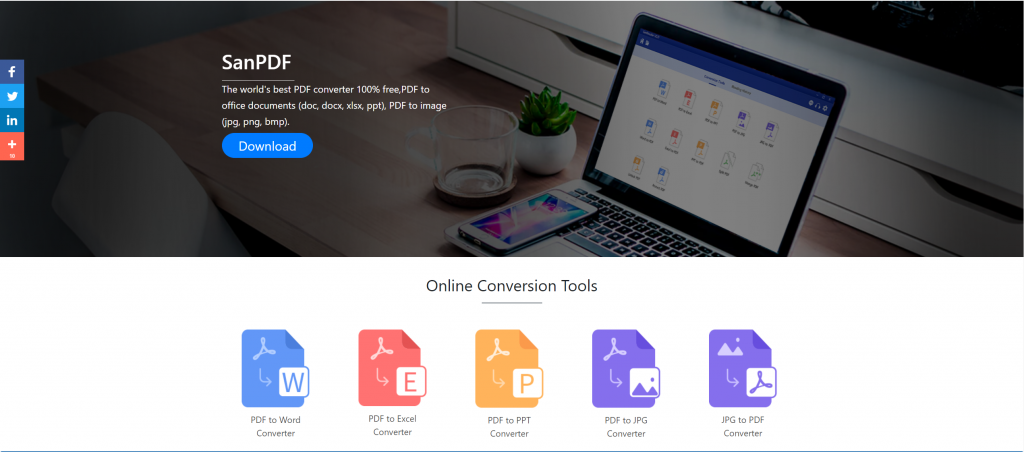
2.下載完成後,打開下載的文件並開始安裝SanPDF客戶。您可以選擇所需的安裝路徑,或者是否創建開始菜單文件夾。選擇後,單擊“安裝”開始安裝。安裝完成後,會有一個SanPDF桌面上的圖標。
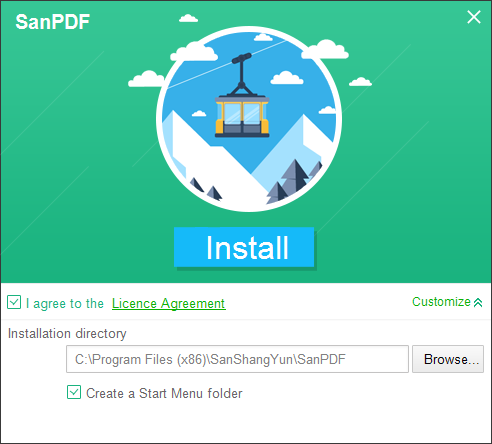
PS:如果你已經完成了前兩個步驟,請用我們可愛的小手移動鼠標來打開我們的客戶端。
3.打開Sanpdf PC,進入此界面,我們需要合併PDF功能,所以我們現在點擊“pdf Merge”功能。
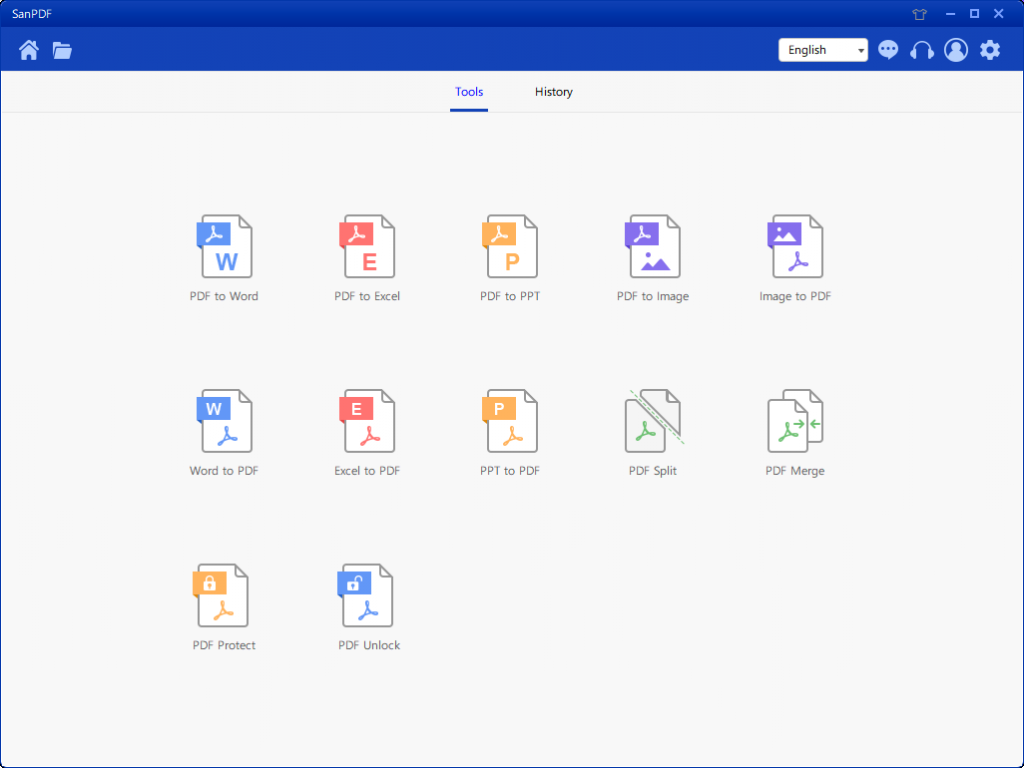
4.打開PDF合併功能選項後。接下來,我們可以看到這個界面
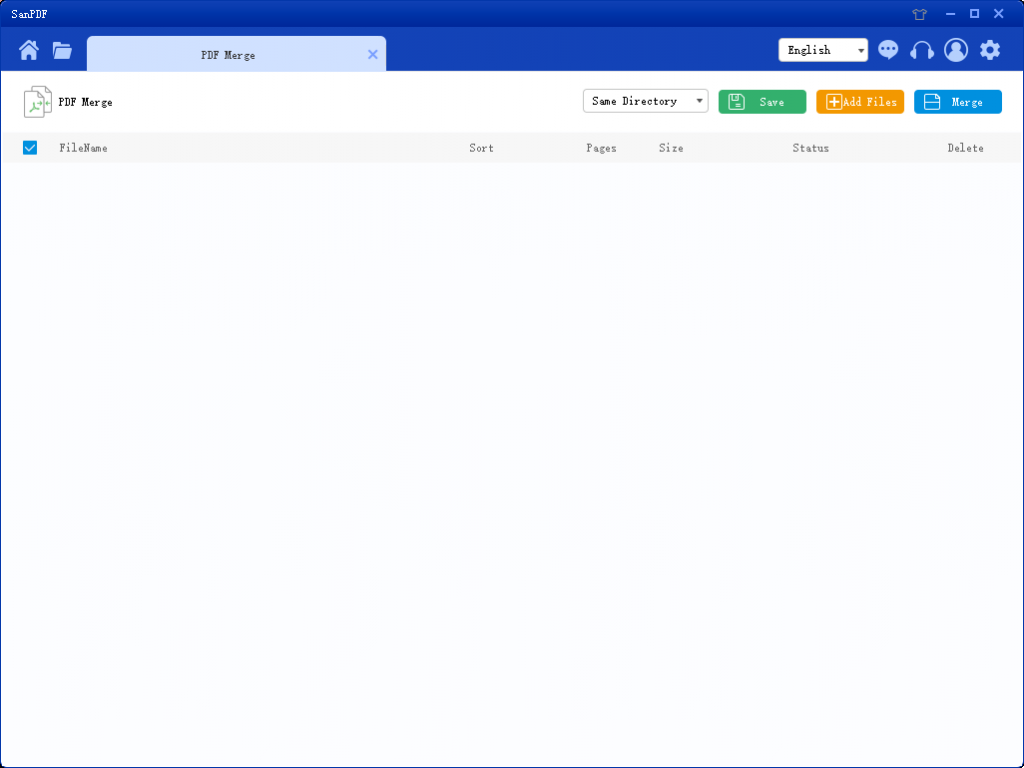
5.右上角有三個不同的顏色按鈕,綠色是Sava,您可以選擇要將文件保存到的特定目錄。黃色的是添加文件,這是一個添加文件的按鈕。您可以單擊此按鈕以選擇要合併的文件。藍色是開始合併,點擊它,程序將開始為你合併文件。現在我們單擊Add Flies進入文件選擇界面,選擇要合併的PDF文件。
6.選擇文件後,您可以看到所選文件已出現在等待合併的隊列中。在圖中的下拉菜單中,您可以選擇保存拆分文件的位置,您可以選擇保存目錄或保存到桌面。
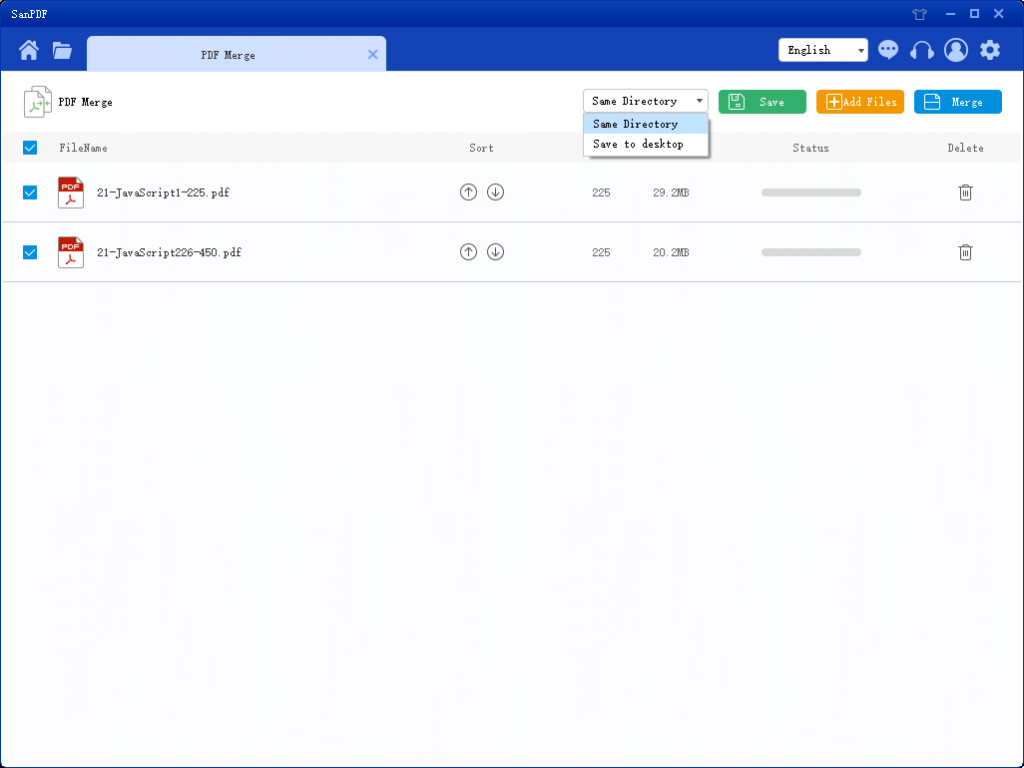
7.圖中的選項可以對文件進行排序並查看文件中的頁數,以便您可以觀察所選的文件頁數。您還可以按向上和向下箭頭圖標進行排序,以排列所需的合併順序。
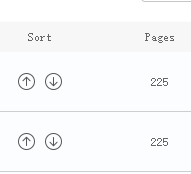
8.一旦設置了選項,就可以單擊藍色按鈕開始合併。合併完成後,您可以在所選的保存位置中看到名稱為Merge的文件。這是合併文件。

這是我為您介紹的合併功能使用的全部內容。你學到了嗎?SanPDF工具是免費的。並且可以在網頁上在線使用一些功能,大大減少了對計算機資源的佔用。歡迎大家使用。謝謝。